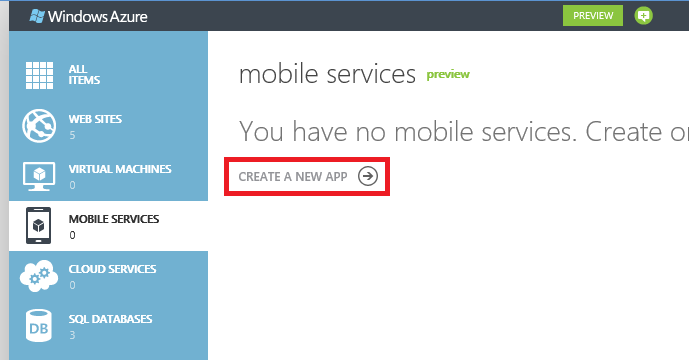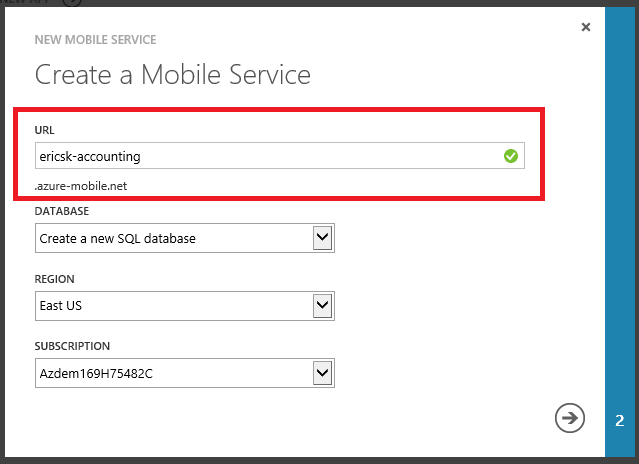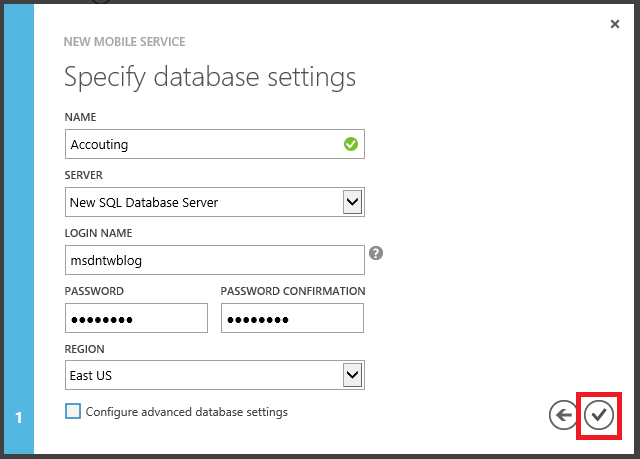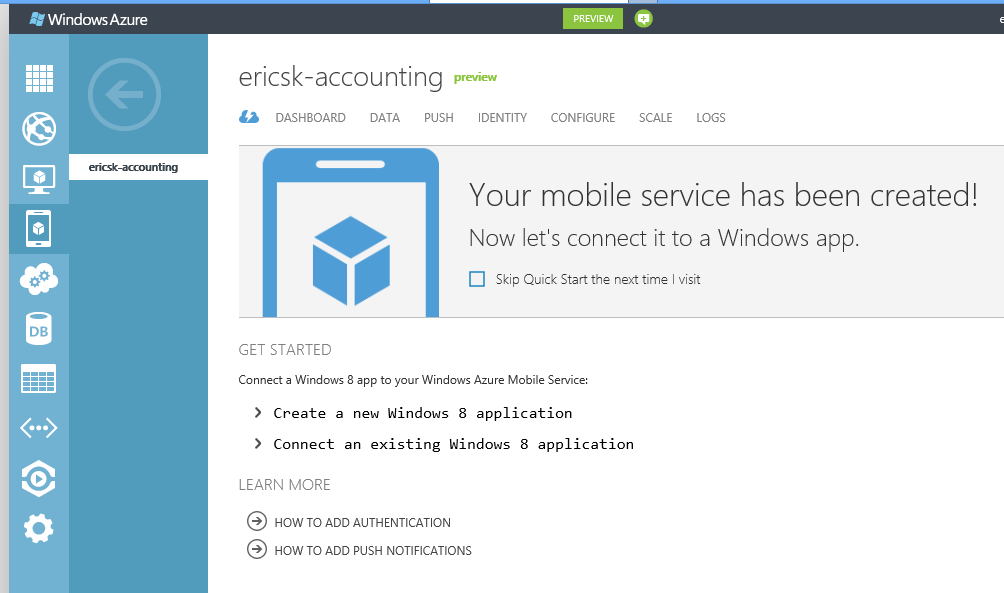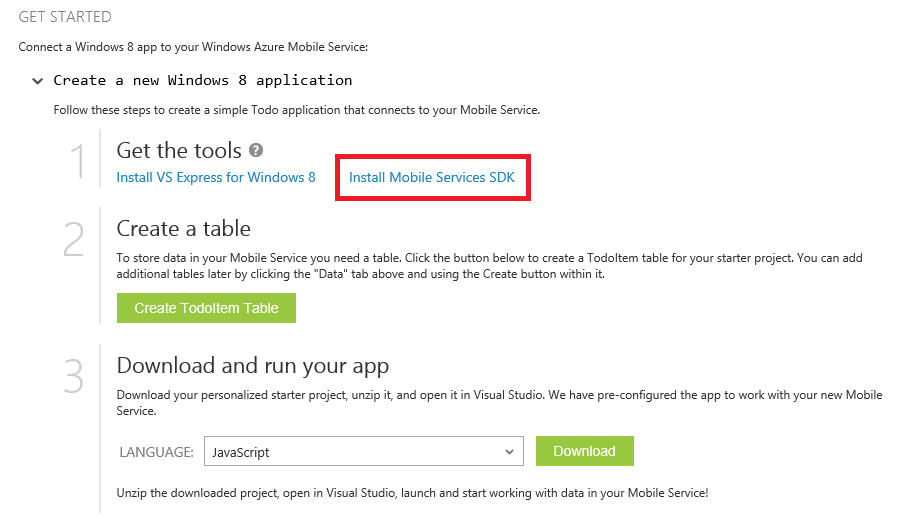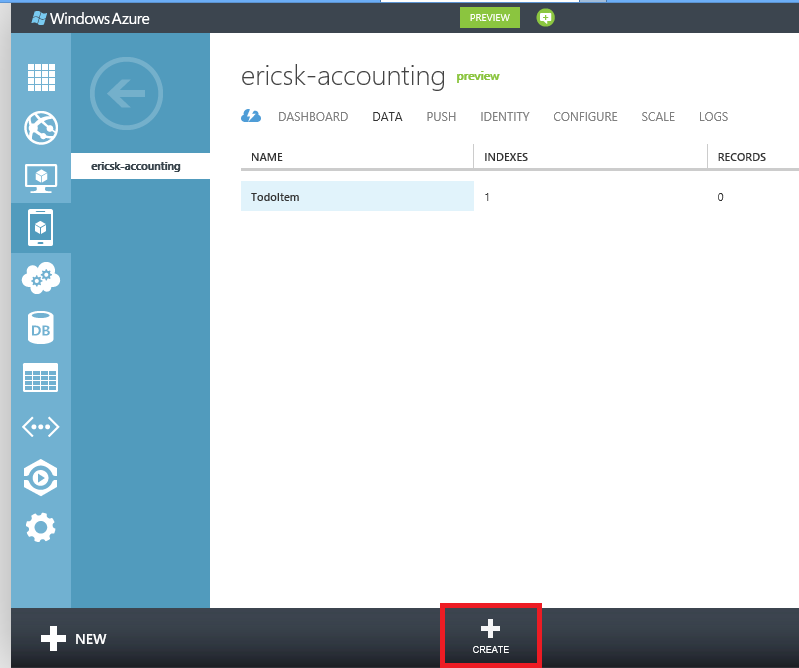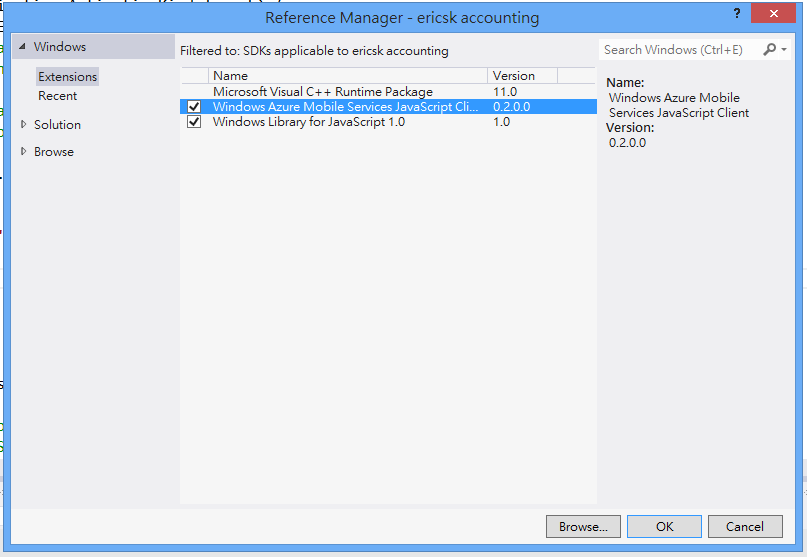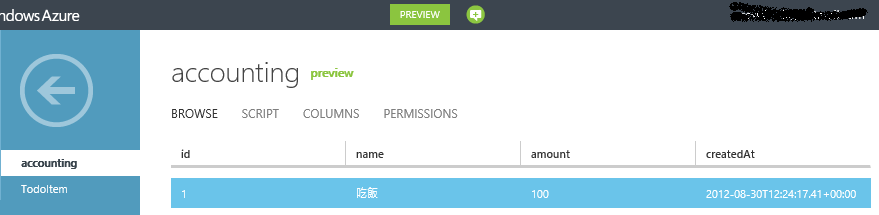輕鬆開發「雲端化」的 App
在 app 的開發中,我們常會在網路上建立網頁應用程式或是網站 API 來將資料儲存在雲端,如此一來,使用 app 的人,除了重新安裝 app 也能存取得到原本儲存的資料之外,若是在不同裝置上使用同一個 app 也能夠存取相同的資料。而對開發人員而言,更能夠因為資料與 app 各自獨立,能更容易在其它的平台利用這些資料再做應用及服務。
這篇文章將會介紹如何運用 Windows Azure 所提供的 Mobile Service 來輕易地完成一個「雲端化」的記帳 app 開發。
建立 Windows Azure Mobile Service 服務
由於目前 Mobile Service 在 Windows Azure 上還是預覽服務,所以已經有 Windows Azure 訂閱帳戶的話,可以直接至預覽功能的頁面申請試用,稍待一段時間等待認證通過時便可以立即使用,如此便能夠開始建立 mobile service app。Windows Azure Mobile Service 目前先推出 Windows 8 的支援,未來也將會支援更多的應用程式平台 (如:Windows Phone、iOS 及 Android 等)
首先點下 Create new app 建立一個 mobile service app:
接下來就是填寫 mobile service app 的相關資料,包括最重要的 domain name,系統會檢查名稱是否可用,設定這個欄位也是確定這個服務的 URL,同時也可以建立及設定儲存資料的資料庫:
在服務建立完成後,就可以在 dashboard 上看到直接產生 Windows 8 app 的範本,或是教學如何在既有的 Windows 8 app 上使用 Windows Azure mobile service,但不論是要使用產生的範本,或是在既有的 Windows 8 app 上連接這個服務,都建議先安裝 Mobile Service SDK,這樣便能以較容易的方式連接到服務上來操作:
接下來,為了我們之後要完成的記帳 app 先來建立一個 table 用來儲存資料,Windows Azure Mobile Service 所提供的 table service 是一種 NoSQL 的資料儲存架構,所以不必在此時設計 table schema:
table 建立完成後,就可以先回到 app 開發的部份。
開發 app
在建立好 Windows Azure Mobile Service 上的 service app 之後,也將 Windows Azure Mobile SDK 安裝完成後,就可以開始開發 Windows 8 app 來運用這個服務了。
在建立了一個 JavaScript 的 Windows Store app 後,首先在專案視窗中的 References (參考) 按右鍵選擇 Add References... ,然後將 Windows Azure Mobile Service 勾選起來:
接著,別忘了在 default.html 中加入 Windows Azure Mobile Service 的 JavaScript 檔案:
如此便能利用下列程式碼的方式來 insert 一筆資料到 mobile service app 中的 table:
這樣一來,mobile service app 中的 table 就會根據你塞入的資料來儲存了:
從這個簡單例子的示範,是不是覺得製作一個「雲端化」的應用程式突然變得很簡單了呢?趕快申請 Windows Azure 服務,來開發各式各樣的 app 吧!